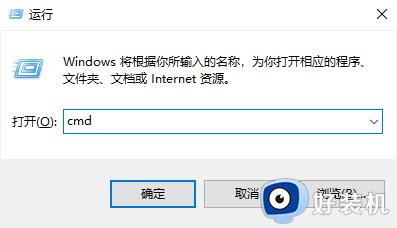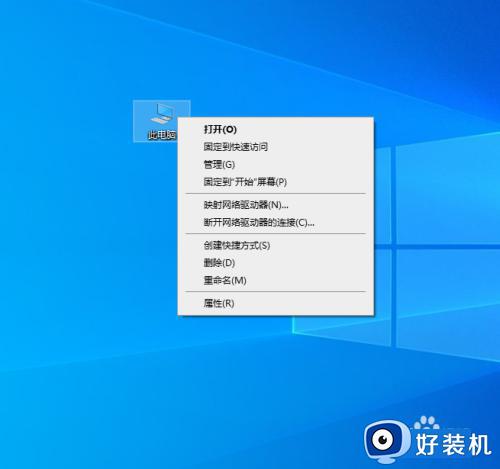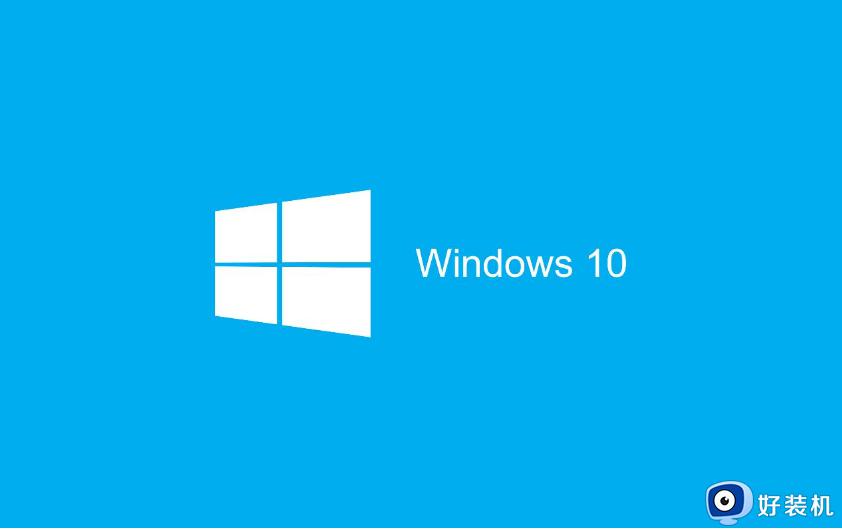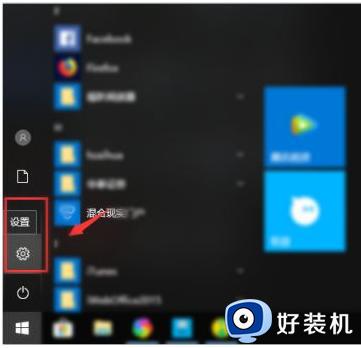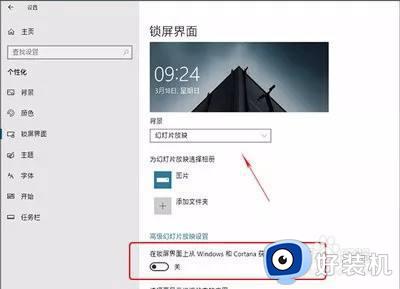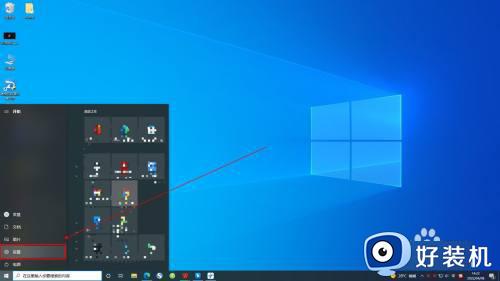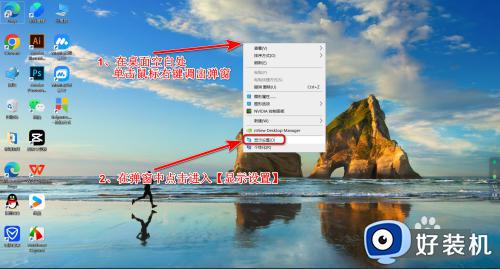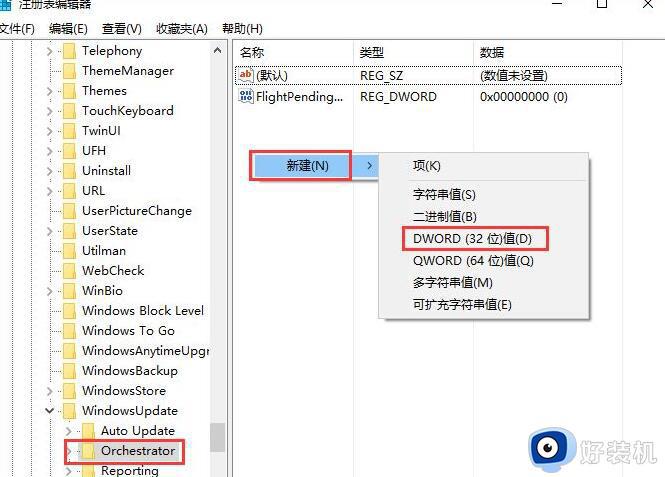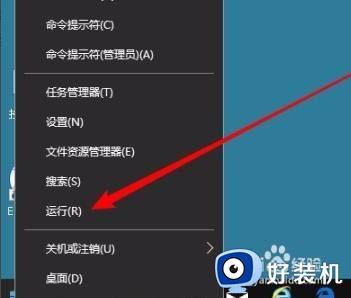win10怎么关闭应用推送消息 关闭win10系统应用推荐消息
时间:2023-02-13 10:15:22作者:qin
现在我们大多同学们都是用的是win10系统,很多同学们更新到win10纯净版系统后,使用一段时间发现win10系统会推送消息,这些消息放在任务栏每次都要点进去才能消掉红点,觉得很麻烦,想要将其关掉,win10怎么关闭应用推送消息?下面小编给大家带来 关闭win10系统应用推荐消息。
具体方法如下:
1、点击系统
进入设置中的系统,如下图
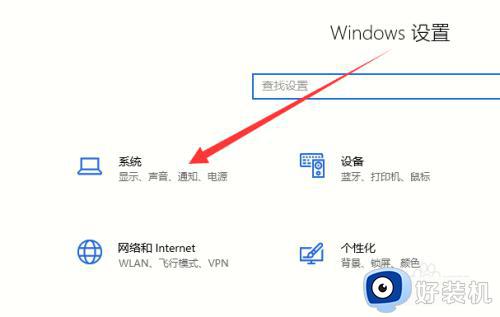
2、点击通知和操作
选择左侧列表中的通知和操作,如下图
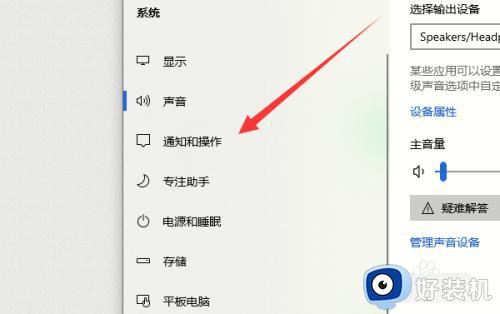
3、点击通知关闭按钮
点击通知下方的开关按钮,黑白色即为关闭所有通知
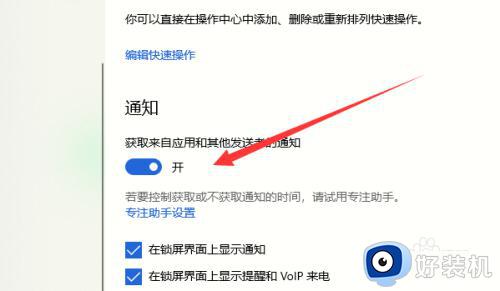
4、点击单个项目通知关闭按钮
还可以点击单个应用右侧的关闭按钮,关闭消息推送。
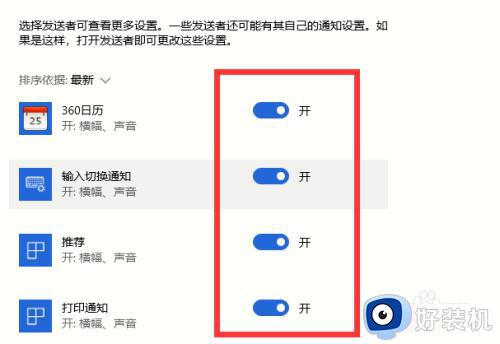
关闭win10系统应用推荐消息就为用户们详细分享到这里了,可以根据上述方法步骤进行解决哦,希望本篇教程对大家有所帮助,更多精彩教程请关注好装机官方网站。